| Obsah |
|
Ako rozchodiť podporovaný hardvér Ako sa pripojiť k bezdrôtovej sieti Ako sa pripojiť z príkazového riadka Tipy |
Workshop: Bezdrôtová sieť
Rozchodenie bezdrôtovej siete je nevyhnutné v dnešnej dobe neustáleho sieťového pripojenia. Pretože udržiavanie aktuálnej podpory rozličného a neustále sa meniaceho hardvéru a ovládačov je pre malý projekt celkom nemožné, Haiku sa pri implementácii sieťových ovládačov spolieha na vrstvu kompatibility FreeBSD.
Tá nám zabezpečuje obrovské množstvo podporovaného hardvéru, hoci zrejme nie 100% všetkých, ktoré existujú. Pozrite si online zoznam podporovaných modelov alebo sa pozrite do Poznámok o hardvéri FreeBSD 11.1.
Zariadenia PCMCIA, CardBus, ExpressCard, USB a ISA ešte vyžadujú ďalšiu prácu, než budú funkčné.
 Ako rozchodiť podporovaný hardvér
Ako rozchodiť podporovaný hardvér
Hoci sme prvú prekážku všeobecne podporovaného hardvéru prekonali, niektoré bezdrôtové ovládače vyžadujú binárne moduly firmvéru, aby správne fungovali. Haiku nemôže distribuovať niektoré z týchto proprietárnych súborov firmvéru z licenčných dôvodov. Haiku však obsahuje jednoduchý skript, ktorý stiahne a nainštaluje všetky proprietárne súbory za vás. Vo všeobecnosti, ak plánujete používať bezdrôtovú sieť, odporúča sa spustiť tento skript, aby ste zabezpečili, že váš systém má všetok tento firmvér k dispozícii, keď ho budete potrebovať.
Otvorte Terminál a napíšte:
install-wifi-firmwares.sh
Teraz si prečítajte licencie a prijmite ich, aby sa nainštalovali všetky dostupné súbory firmvéru.
Ak nemáte prístup k internetu, aby ste mohli stiahnuť tieto súbory s firmvérom v Haiku, existuje aj offline spôsob, pozri tipy below.
 Ako sa pripojiť k bezdrôtovej sieti
Ako sa pripojiť k bezdrôtovej sieti
Haiku sa štadardne pripojí k prvej nešifrovanej sieti, ktorú po spustení nájde. Ak sa chcete pripojiť ku konkrétnej sieti, použite v Paneli aplet Stav siete.
Kliknite na jeho ikonu na Paneli pravým tlačidlom a zvoľte z kontextového menu verejné meno siete (SSID, ktoré vysiela).

Otvorí sa okno, kde napíšete typ overenia totožnosti (pravdepodobne WPA/WPA2; WEP u6 nie je bezpečné šifrovanie!) a heslo danej bezdrôtovej siete. Kliknutím na spustíte prihlasovanie.
V závislosti od vášho hardvéru a nastavenia siete to môže chvíľu trvať. O priebehu vás budú informovať oznámenia:
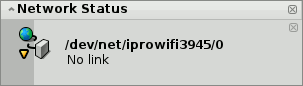
Keď sa zobrazí „Pripravené“ a ikona Stavu siete v Paneli zobrazí zelené okrúhle svetielko, spojenie je nadviazané. Ak oznámenie hlási „Bez spojenia“ so žltým trojuholníkom, niečo nie je v poriadku - zrejme nesprávne heslo.
 Ako sa pripojiť z príkazového riadka
Ako sa pripojiť z príkazového riadka
Ak radšej používate príkazový riadok alebo by ste chceli napísať skript alebo ~/config/settings/boot/UserBootscript na automatizáciu pripojenia ku konkrétnej sieti pri štarte, môžete použiť príkaz ifconfig.
Spustite Terminál a zadajte prvý riadok, ktorý spustí vyhľadávanie dostupných bezdrôtových sietí:
ifconfig /dev/net/iprowifi3945/0 scan name address signal auth haiku-top 01:d0:19:a6:88:42 30 WPA ArcorInternet123 00:20:12:a4:29:e1 15 WPA
Samozrejme musíte upraviť cestu k vášmu bezdrôtovému adaptéru.
Výstup zobrazuje verejné meno (SSID), MAC adresu, silu signálu a spôsob overenia totožnosti pri všetkých nájdených sieťach.
K sieti sa pripojíte týmto riadkom, kam doplňte zodpovedajúci verejný názov (SSID) a heslo:
ifconfig /dev/net/iprowifi3945/0 join {SSID} {heslo}
Ubezpečte sa, že prvotné nastavenie bezdrôtového adaptéra po štarte bolo dokončené predtým, než spustíte príkazy ifconfig, inak by nemuseli uspieť. V závislosti od vášho hardvéru a nastavenia siete to môže chvíľu trvať. Sledujte oznámenia.
 Tipy
Tipy
Offline stiahnutie binárnych súborov s firmvérom
If you cannot obtain the binary firmware files via the install-wifi-firmwares.sh script (for example due to lack of internet connection within Haiku), you can also download this shell script, and run it from another OS that has wget and zip installed.
Windows users need to have wget and zip for Windows installed in their default locations and use this batch script.
The script will download the needed files and create a zip file that is to be extracted to Haiku's /boot. Once unpacked, open a Terminal and type:
install-wifi-firmwares.sh
Review the licenses and accept them to install all of the now available firmware files.
Predchádzanie strate spojenia
Haiku's drivers for some WLAN chipsets like the iprowifi4965 are prone to lose connection when using WPA encryption. If you're affected by that, try to disable the "HT mode" (high throughput, 802.11n) before connecting to a network:
ifconfig /dev/net/iprowifi4965/0 -ht
If that fixes the problem, put the line into ~/config/settings/boot/UserBootscript to have it applied automatically every boot-up.
 Slovenčina
Slovenčina Català
Català Deutsch
Deutsch English
English Español
Español Français
Français Italiano
Italiano Magyar
Magyar Polski
Polski Português
Português Português (Brazil)
Português (Brazil) Română
Română Suomi
Suomi Svenska
Svenska 中文 [中文]
中文 [中文] Русский
Русский Українська
Українська 日本語
日本語